Kung pinaghihinalaan mo ang iyong Nakompromiso ang Facebook account , dapat kaagad baguhin ang iyong password sa Facebook . Sa post na ito, ipapakita namin sa iyo kung paano baguhin ang iyong password sa Facebook o i-reset ito kung nakalimutan mo na rin. Kung mas matagal kang maghintay para baguhin ang password, mas maraming oras ang makukuha ng attacker para gumawa ng cybercrime. Ang paglabag sa Mga Tuntunin ng Paggamit ng Facebook nang maraming beses ay maaaring permanenteng ma-ban ang iyong account.

Mahalagang baguhin ang iyong password sa Facebook nang regular upang maiwasan ang mga hacker na makakuha ng hindi awtorisadong pag-access sa iyong account. Kapag nasira ang iyong password, nagiging vulnerable ang iyong account, na humahantong sa pagnanakaw ng pagkakakilanlan sa mga maling kamay, na humahantong sa mga malisyosong pag-atake na maaaring magresulta sa pagkawala ng sensitibong impormasyon o pinsala sa iyong reputasyon.
Paano baguhin ang Password sa Facebook.com web
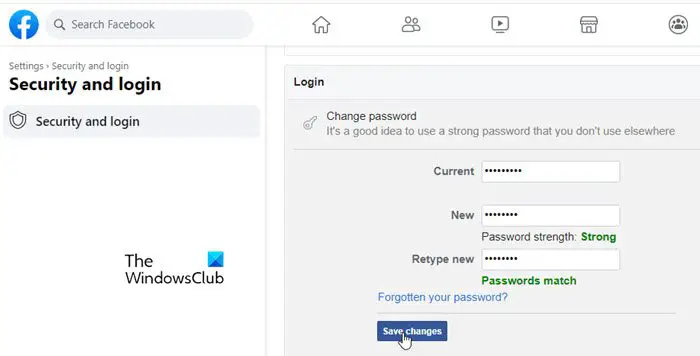
- Buksan ang Facebook sa iyong web browser at mag-log in sa iyong account.
- Mag-click sa icon ng profile sa kanang sulok sa itaas.
- Mag-click sa Mga setting at privacy .
- Mag-click sa Mga setting .
- Sa pahina ng Mga Setting, mag-click sa Seguridad at pag-login opsyon sa kaliwang panel.
- Pagkatapos sa kanang panel, mag-scroll pababa sa Mag log in seksyon.
- Mag-click sa Palitan ANG password opsyon.
- I-type ang iyong kasalukuyang password sa field na 'Kasalukuyan'.
- I-type ang bagong password sa 'Bago' at 'I-type muli ang bago' na mga patlang.
- Mag-click sa I-save ang mga pagbabago pindutan.
I-reset ang password sa Facebook
Kung sakaling naka-log out ka at hindi maalala ang iyong password, maaari mong i-reset ang password sa Facebook gamit ang mga hakbang na ito:
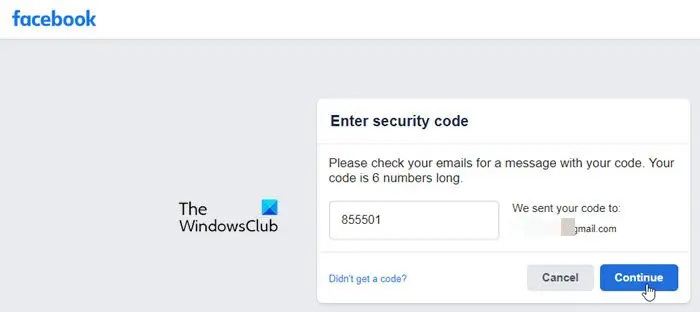
u2715h kumpara sa p2715q
- Pumunta sa Facebook Web.
- I-click ang ‘ Nakalimutang Password? ' link sa ibaba ng Log in button.
- Ilagay ang email o mobile number na nauugnay sa iyong Facebook account.
- Mag-click sa Maghanap pindutan.
- Hihilingin sa iyo ng Facebook na magpadala ng login code sa iyong nakarehistrong email id. Mag-click sa Magpatuloy .
- Suriin ang iyong inbox para sa account recovery code at i-type ang pareho sa Enter code field (sa Facebook Web).
- Mag-click sa Magpatuloy pindutan.
- Sundin ang mga tagubilin sa screen upang i-reset ang iyong password.
Kung gagamitin mo ang Facebook desktop app sa halip na gamitin ang Facebook sa browser, ang proseso para sa pagbabago o pag-reset ng password ay mananatiling pareho.
Tip: Tignan mo kung paano bumuo o lumikha ng malakas na mga password .
Paano magpalit ng password sa Facebook Mobile
Kung mas naa-access mo ang Facebook sa mobile kaysa sa PC, gagabayan ka ng mga sumusunod na seksyon na baguhin ang iyong password gamit ang iOS o Android Facebook app.
Baguhin ang password ng Facebook sa Android
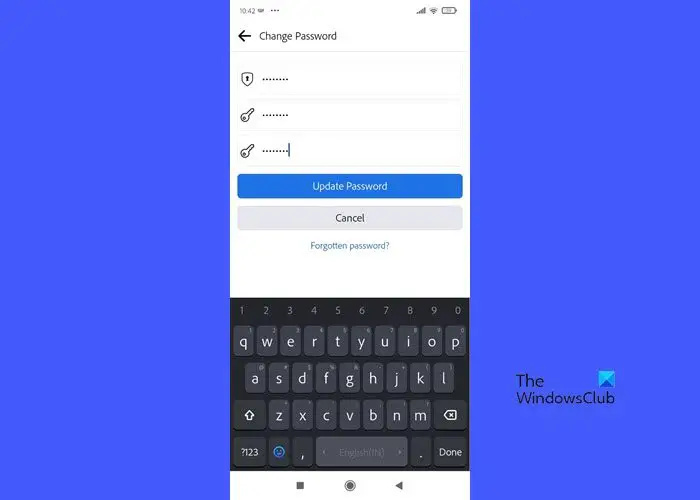
- Ilunsad ang Facebook app.
- Mag-click sa icon ng iyong profile sa kanang sulok sa itaas.
- Mag-click sa Mga gamit icon sa tabi ng label na 'Menu'.
- Mag-scroll pababa sa Seguridad seksyon.
- Mag-click sa Seguridad at pag-login .
- Sa ilalim Mag log in , mag-click sa Palitan ANG password . Dadalhin ka nito sa screen ng Change Password.
- I-type ang iyong kasalukuyang password sa field na 'Kasalukuyang password'.
- I-type ang bagong password sa 'Bagong password' at 'I-type muli ang bagong password' na mga patlang.
- Mag-click sa I-update ang Password pindutan upang i-save ang mga pagbabago.
I-reset ang password sa Facebook
Kung hindi ka pa naka-log in at nakalimutan mo ang iyong password, sundin ang mga hakbang na ito upang i-reset ang iyong password sa Facebook:
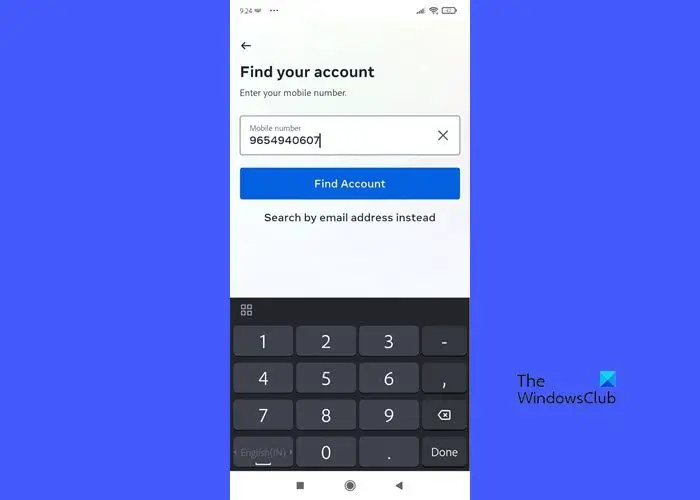
- Ilunsad ang Facebook app.
- Mag-click sa ‘ Nakalimutang Password? ‘link.
- Sa susunod na screen, ipasok ang mobile number na nakarehistro sa iyong Facebook account at mag-click sa Maghanap ng Account pindutan. Maaari mo ring i-click ang ‘ Maghanap sa pamamagitan ng email address sa halip ' link at ilagay ang iyong nakarehistrong email id upang mahanap ang iyong account.
- Sa susunod na screen, mag-click sa 'Kumuha ng code o link sa pamamagitan ng email' o 'Kumuha ng code o link sa pamamagitan ng SMS' na opsyon.
- Mag-click sa Magpatuloy pindutan.
- Batay sa iyong pinili, makakatanggap ka ng isang account recovery code sa pamamagitan ng mail o SMS.
- I-type ang code sa susunod na screen at sundin ang mga tagubilin sa screen upang i-reset ang password.
Baguhin ang password ng Facebook sa iOS
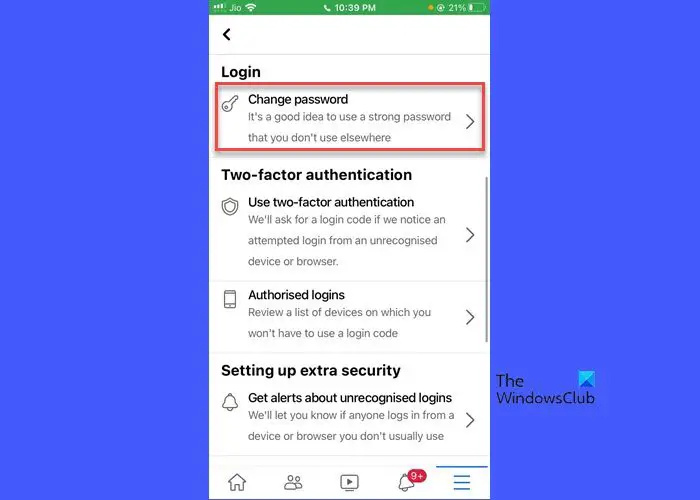
windows 10 kung paano magtakda ng metered na koneksyon
- Ilunsad ang Facebook app.
- Mag-click sa Hamburger icon sa kanang sulok sa ibaba.
- Mag-click sa Mga gamit icon sa kanang sulok sa itaas.
- Mag-scroll pababa sa Seguridad seksyon at mag-click sa Seguridad at pag-login .
- Mag-scroll pababa sa Mag log in seksyon at mag-click sa Palitan ANG password .
- Sa screen ng Change Password, i-type ang iyong kasalukuyang password sa tuktok na field.
- Sa susunod na dalawang field, i-type at i-type muli ang bagong password.
- Mag-click sa I-update ang Password pindutan.
I-reset ang password sa Facebook
Kung nag-sign out ka at hindi mo matandaan ang iyong password habang nagsa-sign in muli, ang mga hakbang na ito ay makakatulong sa iyong i-reset ang iyong password:
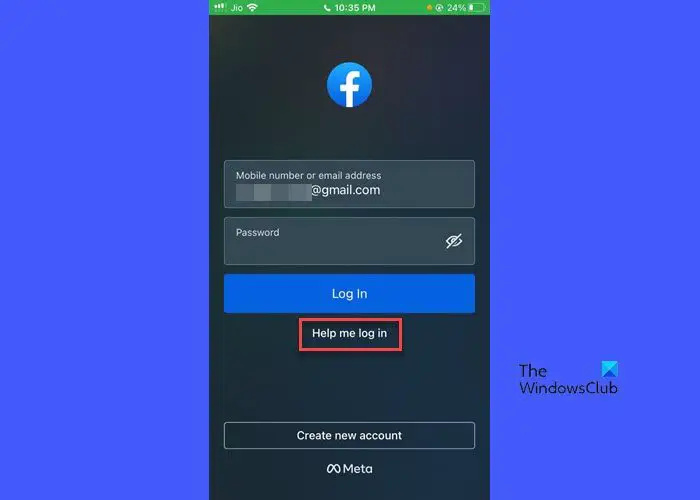
- Ilunsad ang Facebook.
- I-click ang Tulungan mo akong mag-log in link.
- Ilagay ang iyong nakarehistrong mobile o email address sa susunod na screen at mag-click sa Maghanap ng Account pindutan.
- Ipasok ang code upang kumpirmahin ang iyong account at mag-click sa Magpatuloy .
- Sundin ang mga karagdagang tagubilin para i-reset ang password.
Ito ay kung paano mo madaling baguhin o i-reset ang iyong password sa Facebook.
Basahin: Paano baguhin ang Facebook Profile Picture nang hindi nagpapaalam sa sinuman .
Maaari ko bang baguhin ang password ng Facebook nang dalawang beses?
Oo kaya mo. Maaari mong baguhin ang iyong password gamit ang Facebook web app o Facebook Android o iOS app. Kung naka-log in ka, maaari mong baguhin ang password mula sa pahina ng Mga Setting ng Facebook. Kung hindi ka naka-log in at hindi mo naaalala ang password, maaari mo itong baguhin sa pamamagitan ng proseso ng pag-reset ng password tulad ng ipinaliwanag sa post na ito.
Bakit hindi ko mapalitan ang aking password sa Facebook?
Para sa mga kadahilanang pangseguridad, hindi ka pinapayagan ng Facebook na humiling ng bagong password na lampas sa isang tiyak na limitasyon sa isang araw. Kung mangyari ito, maaaring kailanganin mong maghintay ng hindi bababa sa 24 na oras bago subukang i-reset muli ang password.
Basahin ang susunod: Paano makita kung sino ang nagbabahagi ng iyong mga post sa Facebook .















